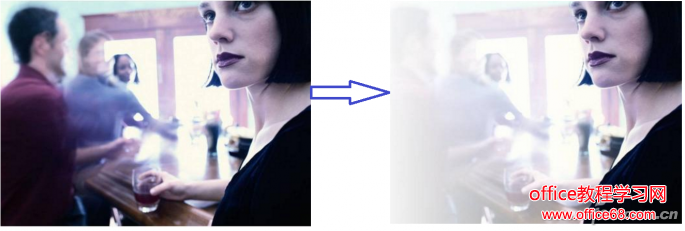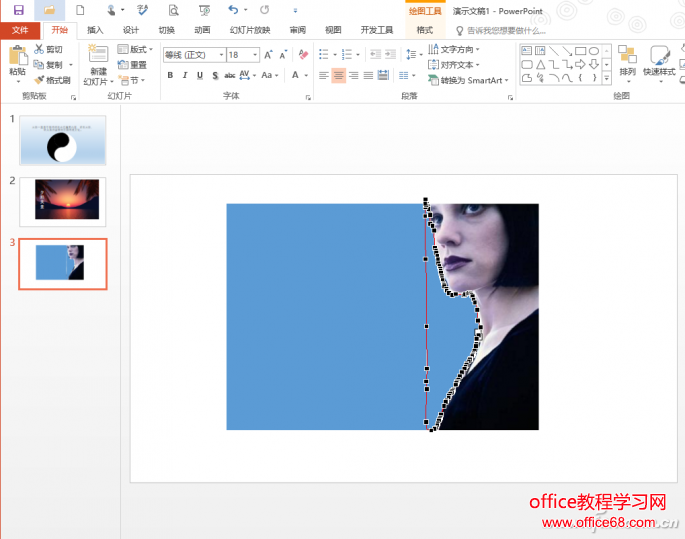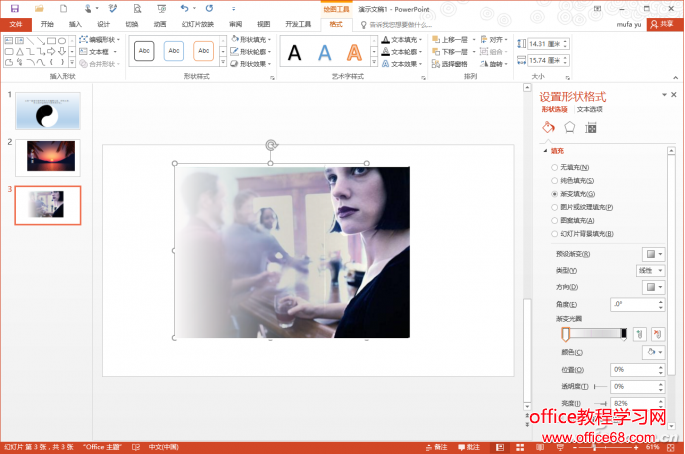|
在PPT图片素材的设计中为了突出图片上人物等要素,我们经常会使用蒙版方法虚化其他次要元素以突出图片人物。很多朋友是借助PS等专业工具来添加蒙板效果,其实借助 “形状”就可以制作出蒙板效果,比如要制作出下图突出右侧美女图像的效果(图8)。
图8 蒙版效果示例 在PPT中插入原图,点击“插入→形状→矩形”,插入一个合适大小的矩形,并将矩形的右侧边缘调整到美女头部额角位置。点击“插入→形状→任意多边形”,将多边形的区域设置为美女头像和矩形之间的区域。由于多边形无法精确勾勒脸部区域,可以右击选择多边形“编辑顶点”,拖动鼠标将多边形的顶点编辑的和脸部区域尽量贴合(图9)。
图9 编辑顶点 选中插入的矩形和多边形,点击“格式→形状→联合”,将两个插入的图形联合。选中联合图形,将其轮廓设置为无,填充设置为“渐变色”、方向“向右”、透明度设置为0,这样就可以得到类似示例中的蒙版效果了(图10)。当然我们也可以通过填充其他颜色(如填充白色则只保留美女图片)来获得更多处理效果。
图10 蒙版效果 |